STEP2 Xperia XZ2からSDカードを取り外す
1/7


戻る
進む
1
- ホーム画面で
 (アプリ)
(アプリ)

2
 (設定)
(設定)
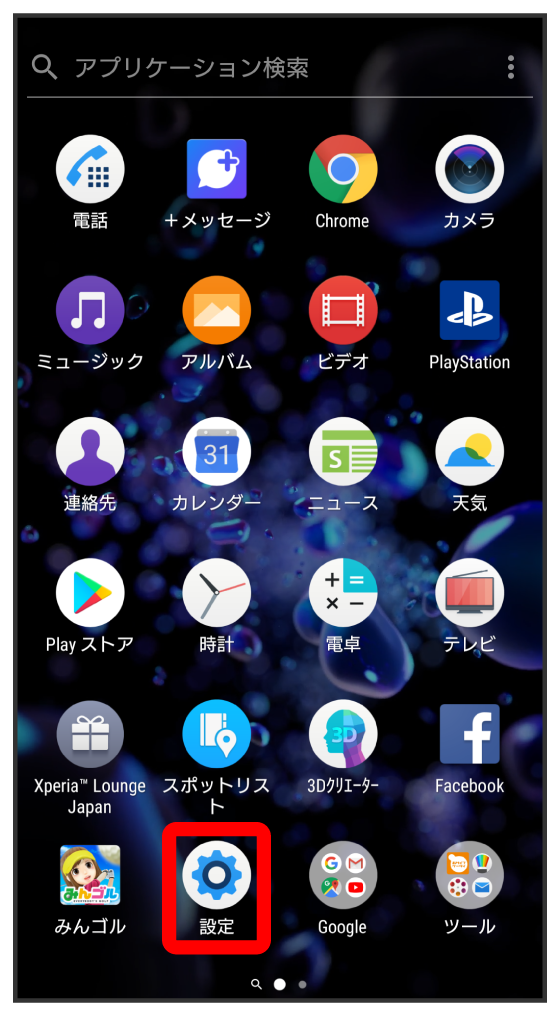
3
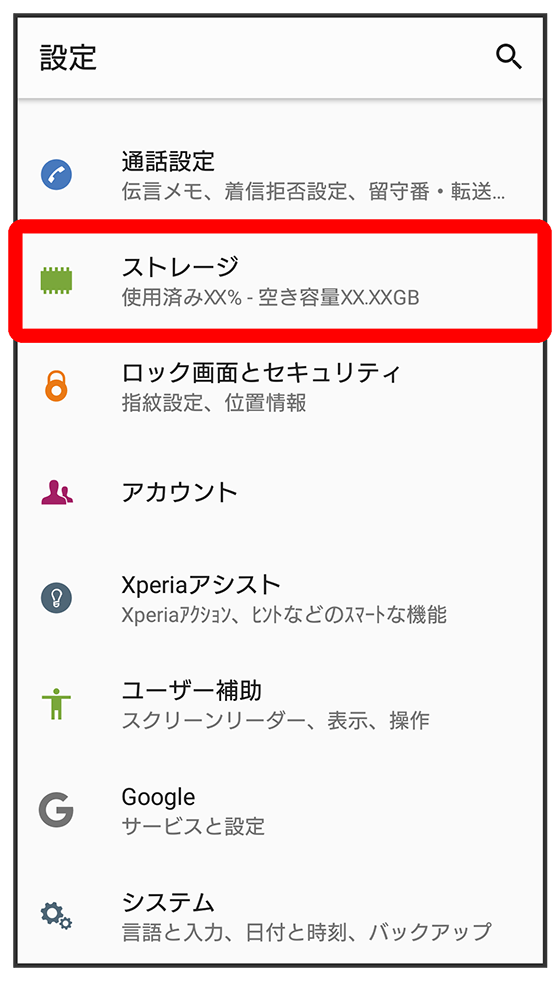
4
- 「SDカード」の

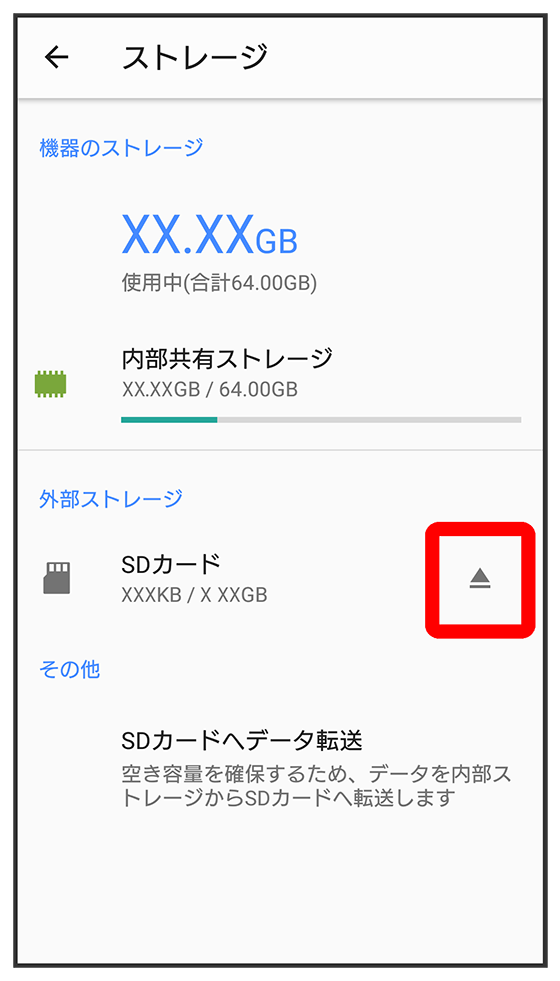
「認識を解除しました」と表示され、SDカードのマウントが解除されます。
5
- 本体からトレイを取り外す
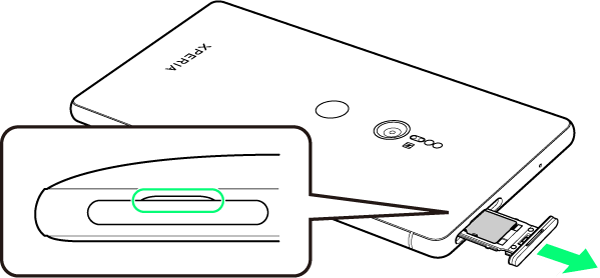
- ミゾに指先をかけて、SIMカード/SDカード挿入口のカバーをまっすぐに引き出してください。
6
- トレイからSDカードを取り出す
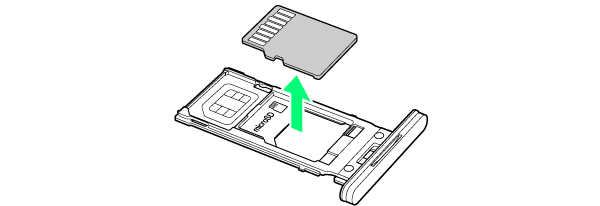
7
- 本体を水平にしてトレイをまっすぐに差し込む
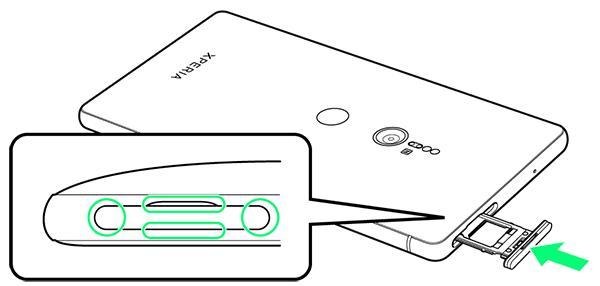
SDカードの取り外しが完了します。
- トレイを差し込む方向にご注意ください。
- ○部分をしっかりと押し、本体とSIMカード/SDカード挿入口のカバーにすき間がないことを確認してください。
- 「STEP3 新しい端末にSDカードを取り付ける」に進んでください。